
php エディタ Xiaoxin は、Apple 携帯電話で Siri を設定する方法を紹介します。 Siri は Apple 携帯電話のインテリジェントアシスタントとして、私たちにさまざまな便利なサービスを提供します。しかし、Siri の音声応答に満足できず、個別に設定したい場合もあります。この記事では、好みやニーズに合わせて Siri の音声応答を設定する方法を説明します。続いては具体的な設定方法を見ていきましょう!
Apple スマートフォンでの Siri のセットアップは実際には非常に簡単で、まず設定に入り、設定内で「Siri と検索」を見つけてセットアップします。
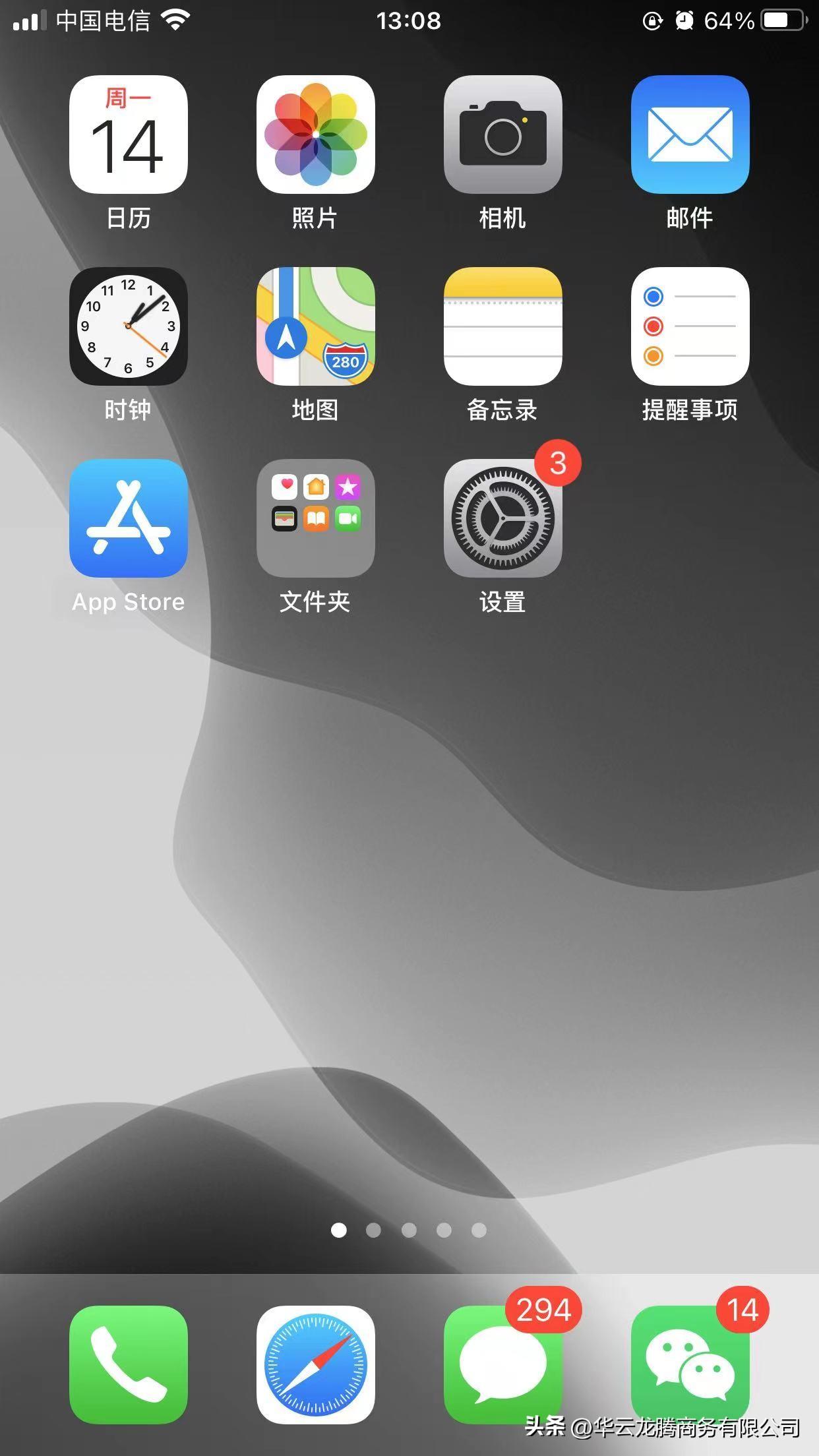
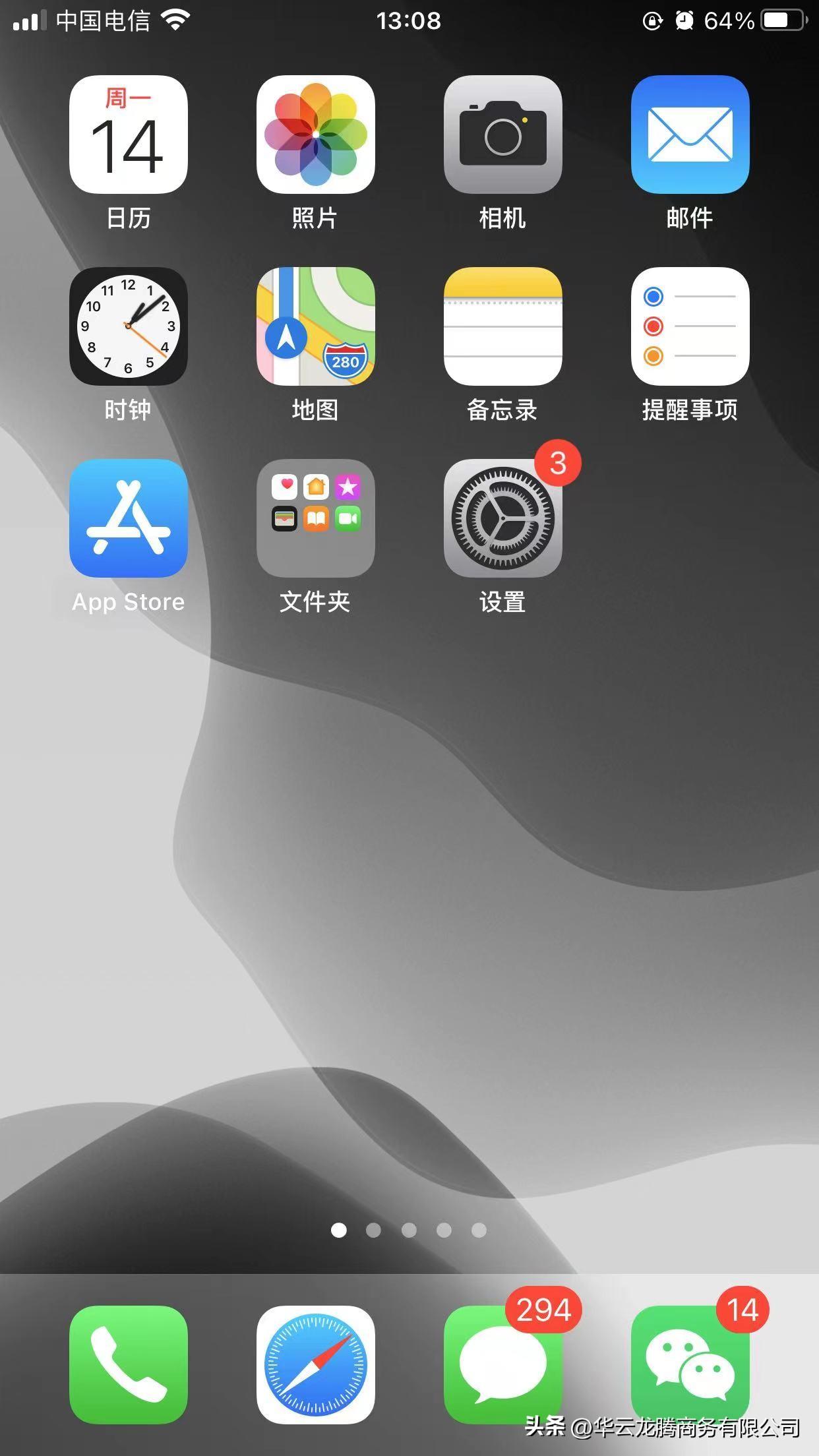
1.「Hey Siri で目を覚ます」を使用する
携帯電話に触れずに「Hey Siri」と言うだけで済みます。 Siri を起こしてください」と応答を受け取り、その後、何をしたいかを言います。
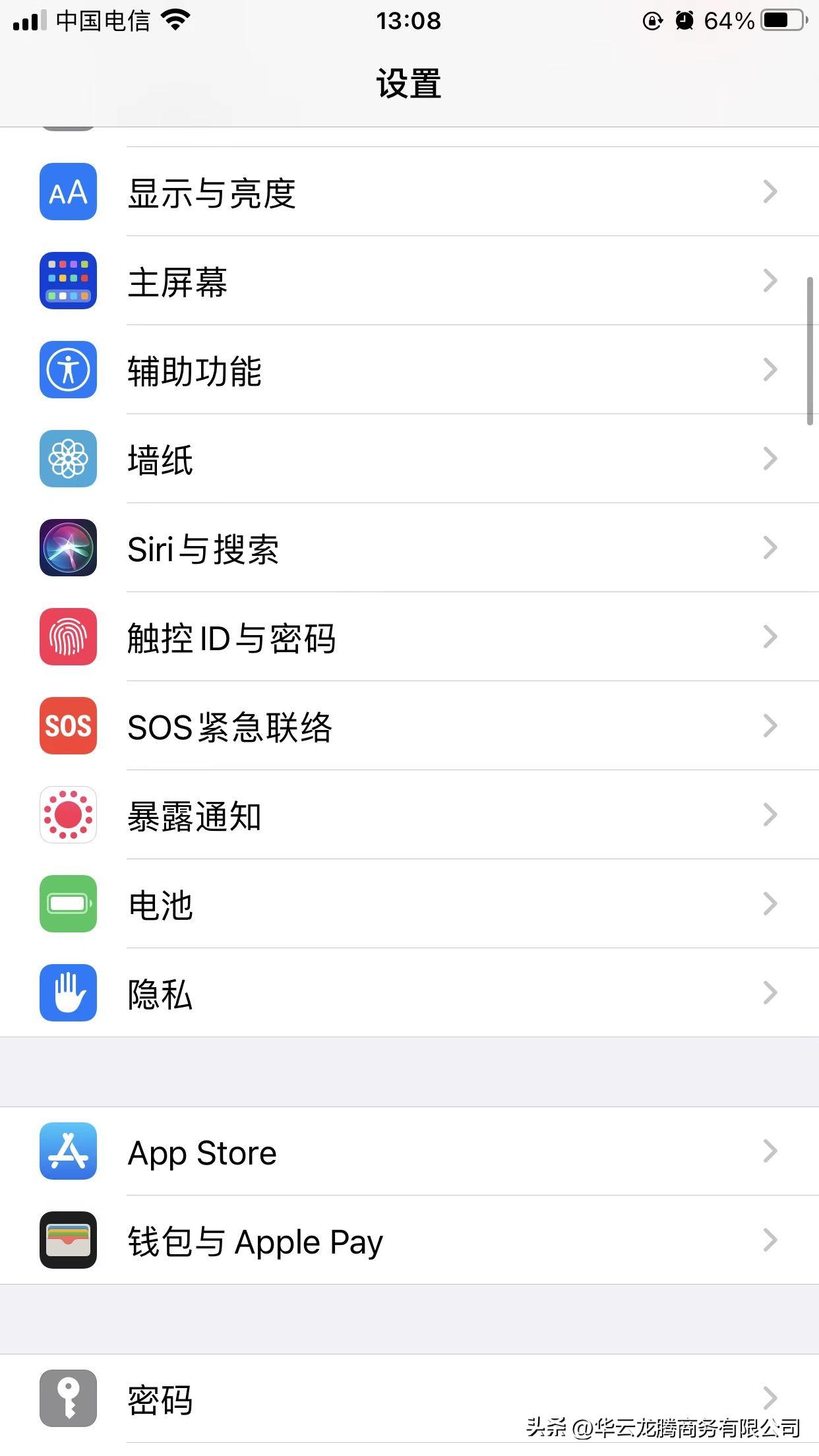
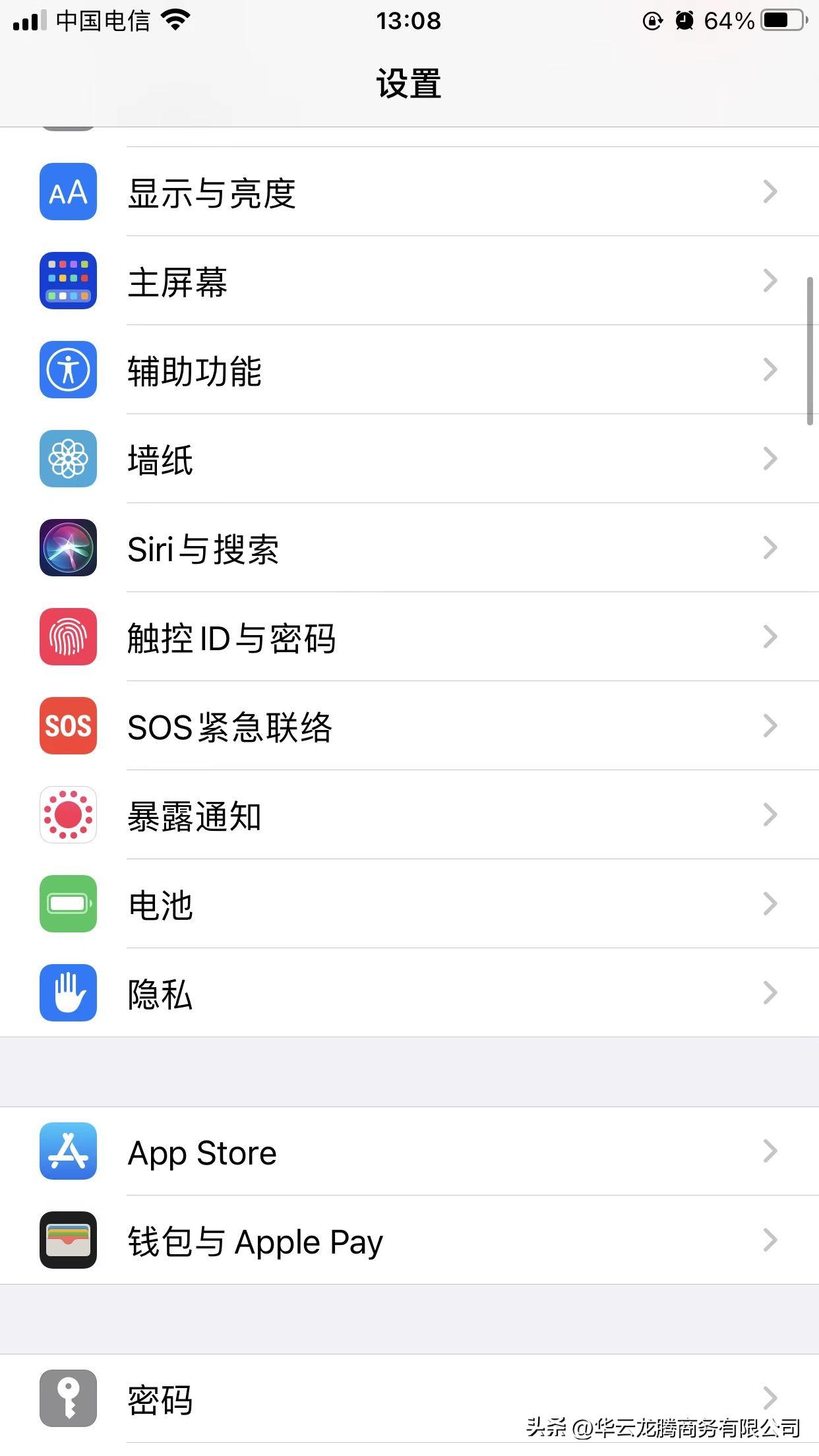
2. ホーム画面のボタンを押して siri を使用します。
ホーム ボタンを押すと、Siri が自動的に起動します。画面ボタン を押して、やりたいことを言います。
3. ロック時に Siri の使用を許可する
画面がロックされている場合、Siri を使用して一部の操作を実行できますが、一部の操作ではロックを解除してから操作を行う必要があります。
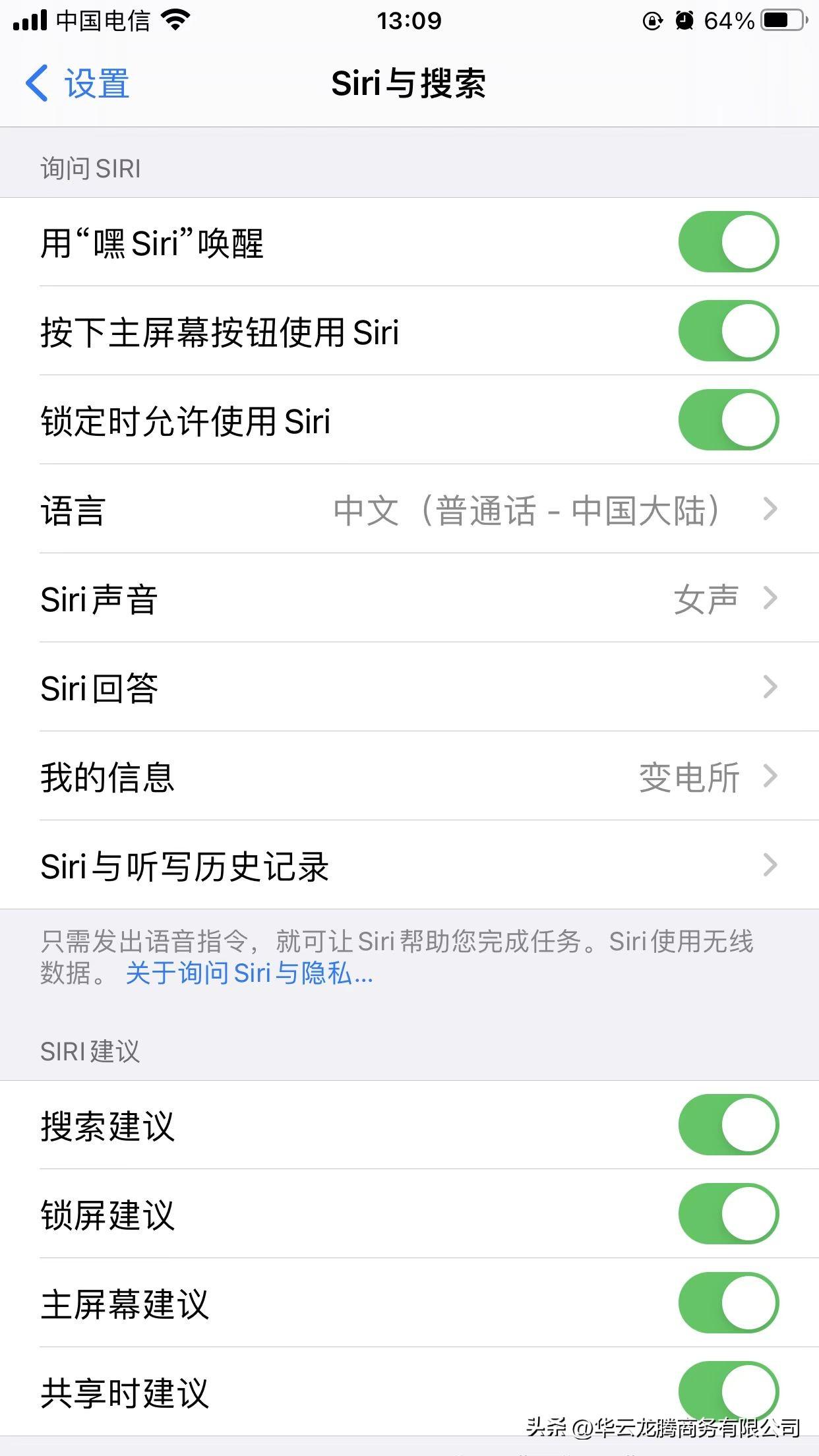
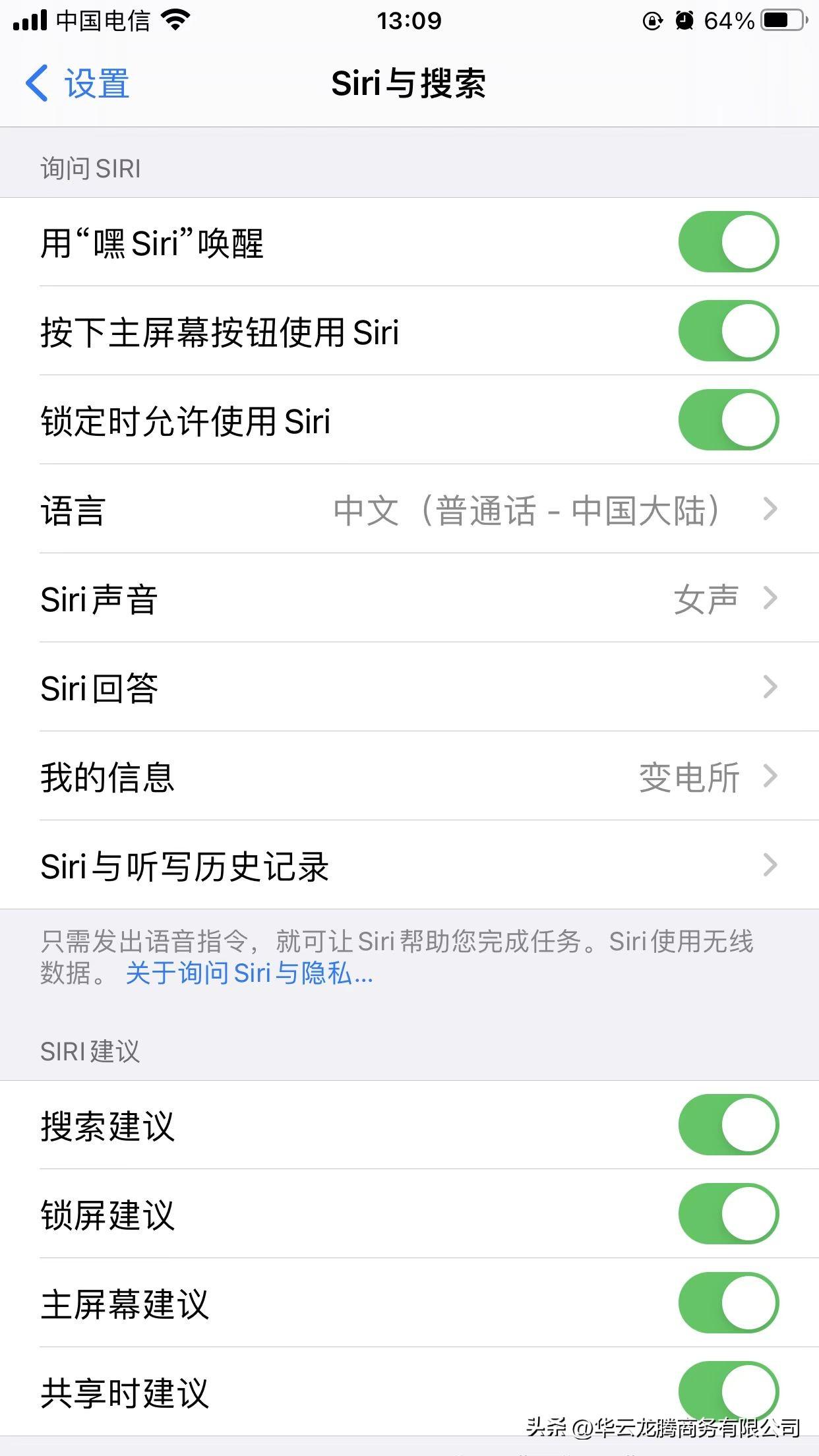
Siri は、共有するとき、または「検索」、「クエリ」などを使用するときに、APP で提供することもできます。キーボードの提案。 Siriの設定方法と機能を紹介します。パソコンや携帯電話に関する詳しい知識が必要な場合は、メッセージを残してください。
以上が記事の内容です。皆様のお役に立てれば幸いです。Apple 携帯電話で Siri を設定する方法。「添付: Siri 音声応答を設定する方法。」この記事を読んだ方は、ある程度の知識があれば、それを共有するのを手伝ってください。友達になってください!
以上がApple 携帯電話での Siri の設定方法「添付: Siri 音声応答の設定方法」の詳細内容です。詳細については、PHP 中国語 Web サイトの他の関連記事を参照してください。